
안녕하세요 미니컴입니다
오늘은 그래픽카드 밴치마크 측정용으로 많이 사용하시는
3D MARK 설치방법을 알아보도록 하겠습니다
♪(´ε`*)

네이버에서 3dmark를 검색해 주시고요
왼쪽에 보면 3DMark 다운로드를 클릭해 줍니다

네이버 자료실로 들어왔습니다
오른쪽에 무료 다운로드를 클릭해 줍니다
https://software.naver.com/software/summary.nhn?softwareId=GWS_000208
3DMark
세계에서 가장 인기있는 성능 테스트 프로그램
software.naver.com
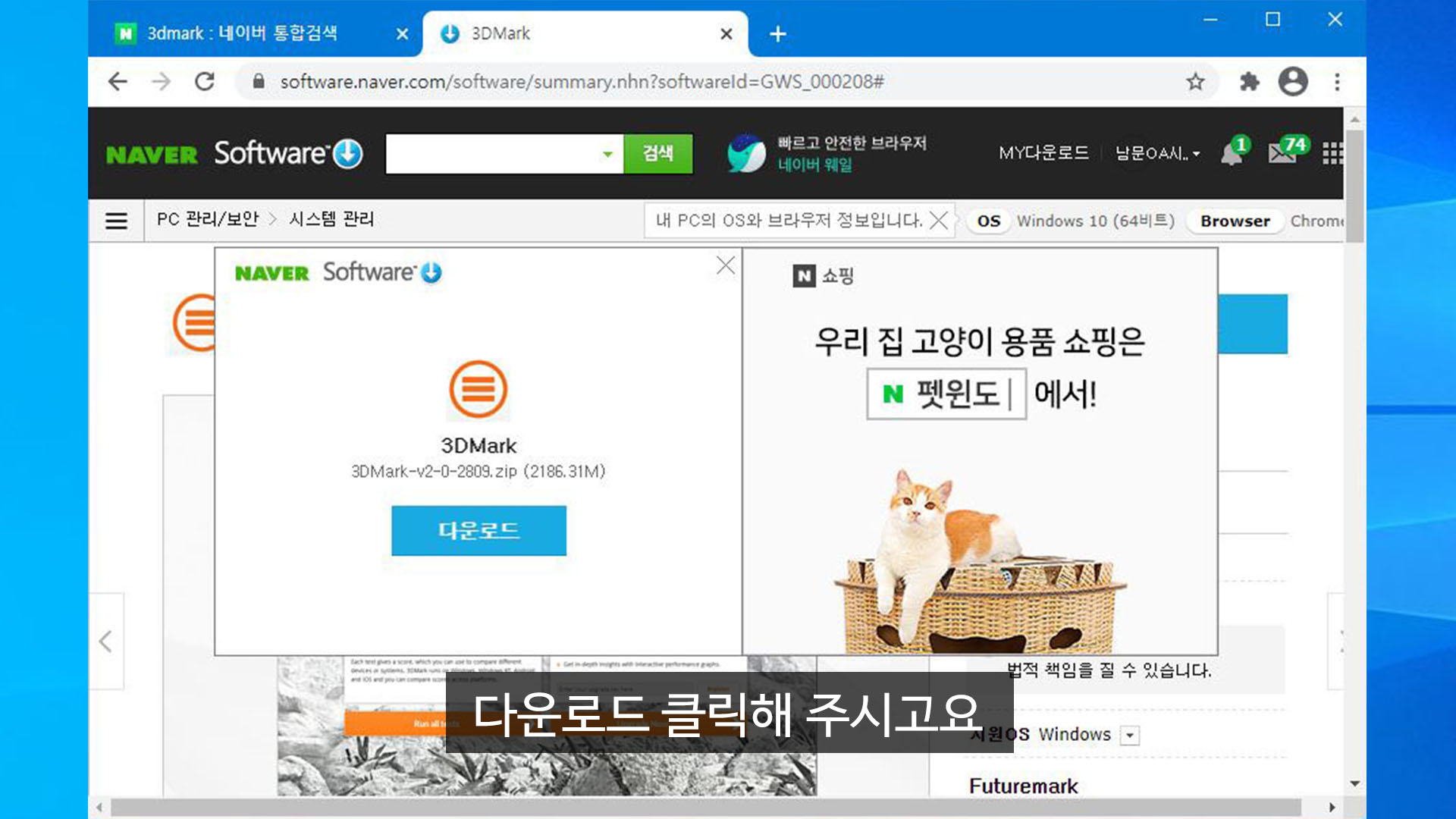
다운로드 클릭해 주시고요

왼쪽 하단에 다운로드가 되고 있습니다
네이버 로그인을 하고 다운로드하셔야 고속 다운로드가 가능합니다

다운로드 폴더에 들어가시면 3DMark 압축파일이 있습니다
압축해제합니다

3dmark-setup.exe를 실행해 줍니다

언어 선택 창입니다
한글은 지원이 안되니 영어로 선택했습니다
언어 선택 후 Next를 클릭해 줍니다

I agree to the license terms and conditions 체크 후 Next를 클릭해 줍니다

설치경로 지정 후 Next를 클릭해 줍니다
설치경로를 변경하지 않으시려면 바로 Next를 클릭해 줍니다

설치가 완료될 때까지 잠시 기다려 줍니다

Launch product 체크 후 Finish를 클릭해 주시면 3D MARK가 바로 시작됩니다

3D MARK가 실행 중입니다

사양에 따라서 Cloud Gate, Sky Diver, Fire Strike 중 한 가지로 테스트를 할 수 있습니다
core2 duo 시스템에서 Cloud Gate가 설치되었습니다
RUN을 클릭해서 테스트를 시작해 보겠습니다

잠시 기다려 주세요


테스트가 진행 중입니다
테스트 시간은 5~10분 정도 걸립니다















테스트가 완료되면 점수가 나옵니다
Graphics score : 217점
Physics score : 2603점
종합해서 272점 나왔습니다
그래픽 성능을 체크해 보시고 싶으신 분들은
3D MARK를 설치해서 측정해 보시면 좋을 것 같습니다
( ̄▽ ̄)ノ
GTX1060 3GB 3DMARK
안녕하세요 미니컴입니다 오늘은 그래픽카드 점검 요청이 들어왔는데요 게임 중에 갑자기 멈추는 증상이 있다고 합니다 3D MARK로 성능 측정을 하면서 테스트해보겠습니다 다른 부품 먼저 점검
warumin.tistory.com
'컴퓨터' 카테고리의 다른 글
| 이 사진을 표시할 수 없습니다 카카오톡 사진 파일 오류 (0) | 2021.03.17 |
|---|---|
| 와콤 태블릿 드라이버 설치 원바이 와콤One by wacom 드라이버 설치 (0) | 2021.03.01 |
| mfc140u.dll 오류 삼성 덱스(DEX) (0) | 2021.02.11 |
| 15초 마다 꺼지는 컴퓨터 USB 포트 과부하 USB Device Over Current Status Detected (0) | 2021.02.10 |
| GTX1060 3GB 3DMARK (0) | 2021.02.09 |




댓글